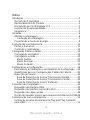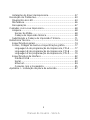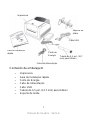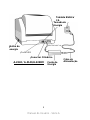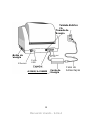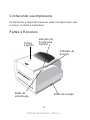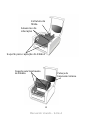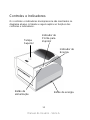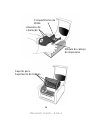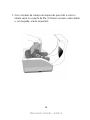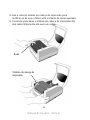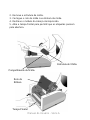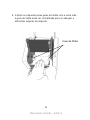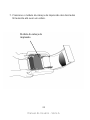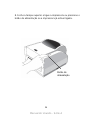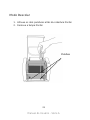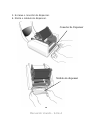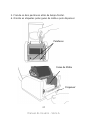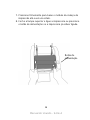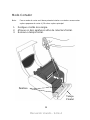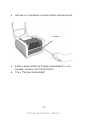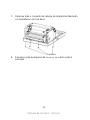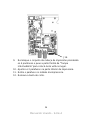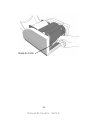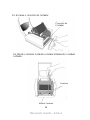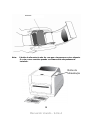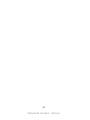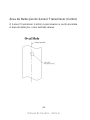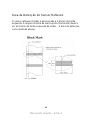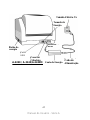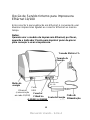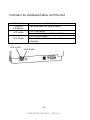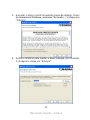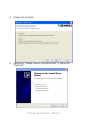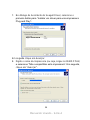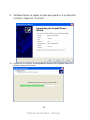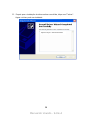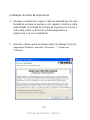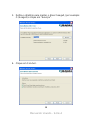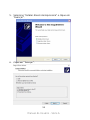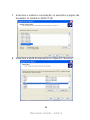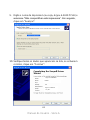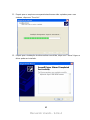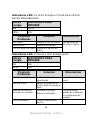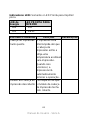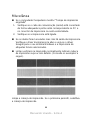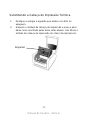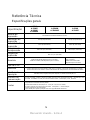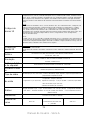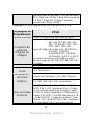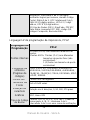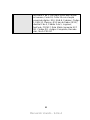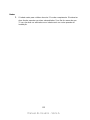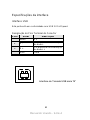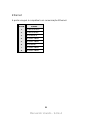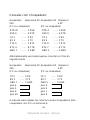Manual do Usuário - Série A
2
Introdução
Declaração Proprietária
Este manual contém informações proprietárias da Argox Information Co., Ltd. Elas se
destinam somente à informação e uso dos indivíduos que operam e realizam a
manutenção do equipamento aqui descrito. Tais informações proprietárias não podem ser
usadas, reproduzidas ou divulgadas a quaisquer terceiros, para nenhuma finalidade, sem
a permissão expressa por escrito da Argox Information Co., Ltd.
Aprimoramentos do Produto
O aprimoramento contínuo dos produtos é a política da Argox Information Co., Ltd. Todas
as especificações e avisos estão sujeitos à alteração sem prévia notificação.
Declaração de Conformidade FCC
Esse equipamento foi testado e considerado dentro dos limites de um dispositivo digital
Classe A, de acordo com a Parte 15 das regras da FCC (Comissão Federal de
Comunicações - EUA). Esses limites foram estabelecidos para garantir proteção razoável
contra interferências prejudiciais em uma instalação residencial. Este equipamento gera,
usa e pode irradiar frequências de rádio e se não for instalado e usado de acordo com as
instruções ele poderá causar interferências prejudiciais às comunicações por rádio.
Entretanto, não há garantias de que essa interferência não ocorrerá em uma instalação
em particular. Se este equipamento causar interferência à recepção de rádio ou televisão,
o que pode ser determinado ligando-se e desligando-se o equipamento, o usuário deverá
tentar corrigir essa interferência através das medidas a seguir:
Redirecionar ou mudar o local da antena de recepção.
Aumentar a distância entre o equipamento e o receptor.
Conectar o equipamento a uma tomada de circuito elétrico diferente.
Consulte o revendedor ou um técnico experiente em rádio/TV para ajudá-lo.
Esta unidade foi testada com cabos blindados nos dispositivos periférico. Cabos blindados
podem ser usados com a unidade para assegurar a conformidade. O usuário deve estar
ciente de que quaisquer mudanças ou alterações não aprovadas expressamente pela
Argox Information Co., Ltd. podem invalidar o direito do usuário de operar o equipamento.
Isenção de Responsabilidade
A Argox Information Co., Ltd. toma todas as medidas visando assegurar que os manuais e
as especificações técnicas publicadas pela empresa estejam corretos, no entanto, erros
podem ocorrer. A Argox Information Co., Ltd. se reserva o direito de corrigir quaisquer
erros e se isenta de qualquer responsabilidade resultante. Em nenhuma circunstância
deverá a Argox Information Co., Ltd. ou qualquer pessoa envolvida na criação, produção
ou entrega do presente produto (incluindo hardware e software) ser responsável por

Manual do Usuário - Série A
3
quaisquer danos (incluindo, sem limitação, lucros cessantes, interrupção dos negócios,
perda de informações de negócios ou outras perdas pecuniárias) que surjam com o uso,
como resultado do uso, ou incapacidade de usar tal produto, mesmo que a Argox
Information Co., Ltd. tenha sido informada da possibilidade de tais danos.
CUIDADO!
Quaisquer mudanças ou alterações não aprovadas expressamente pela parte
responsável pela conformidade podem invalidar o direito do usuário de operar
este equipamento.
Segurança
AVISO DA INDUSTRY CANADA:
Este dispositivo está em conformidade com as exigências da Industry Canada
ICES-003 classe A.
Cet equipement est conforme a ICES-003 classe A de la norm Industrielle
Canadian.
Informações complementares: Este dispositivo está em
conformidade com as exigências da FCC, Regras Parte 15. A
operação está sujeita às seguintes condições: (1) Este dispositivo
não poderá causar interferências prejudiciais, e (2) este dispositivo
deverá aceitar quaisquer interferências recebidas, incluindo
interferências que possam causar operação indesejada.
Por favor, use somente adaptadores com as seguintes características
elétricas e com certificação da legislação vigente. O uso de outros
adaptadores poderá danificar o dispositivo e anular a garantia causando
ainda riscos ao usuário.
Características de saída: 24 VCC, 2,4 A
O fabricante declara sob sua inteira responsabilidade que esse produto
está de acordo com os seguintes padrões ou outros documentos
normativos:
EMC: EN 55022:2010 class A
EN 55024:2010
A Argox Information Co., Ltd certifica que os seguintes produtos e/ou
componentes estão de acordo com as exigências vigentes da European
Union Restriction sobre o uso de substâncias perigosas Diretiva (RoHS),
2011/65/EC.

Manual do Usuário - Série A
4
Índice
Introdução ................................................................................... 2
Declaração Proprietária .......................................................... 2
Aprimoramentos do Produto ................................................... 2
Declaração de Conformidade FCC ......................................... 2
Isenção de Responsabilidade ................................................. 2
Segurança .............................................................................. 3
Iniciando ..................................................................................... 6
Abrindo a embalagem ............................................................. 6
Conteúdo da embalagem .................................................... 7
Conectando a Fonte de Energia.............................................. 8
Conhecendo sua Impressora .................................................... 11
Partes e Recursos................................................................. 11
Controles e Indicadores ........................................................ 13
Carregando Ribbon e Mídia ...................................................... 15
Carregando um Ribbon ......................................................... 15
Carregando a mídia .............................................................. 20
Modo Padrão..................................................................... 20
Modo Descolar .................................................................. 25
Modo Cortador .................................................................. 30
Configuração e Configuração ................................................... 39
Executando a Calibração e um Relatório de Configuração ... 39
Redefinindo para as Configurações Padrão de Fábrica ........ 40
Detecção do Sensor .............................................................. 42
Área de Detecção do Sensor Transmissor (Borda) ........... 42
Área de Detecção do Sensor Transmissor (Centro) .......... 43
Área de Detecção do Sensor Reflexivo ............................. 44
Conexões do Computador ........................................................ 45
Requisitos da Interface USB ................................................. 45
Requisitos da Interface Serial (RS-232) ................................ 46
Requisitos de cabos seriais ................................................... 46
Opção de Servidor Interno para Impressora Ethernet 10/100 48
Comunicação com a Impressora ............................................... 50
Instalação de drive da Impressora Plug and Play (somente
para USB) ............................................................................. 51

Manual do Usuário - Série A
5
Instalação do driver da impressora ....................................... 57
Resolução de Problemas .......................................................... 63
Diagnóstico do LED .............................................................. 63
Miscelânea ........................................................................... 66
Recuperação ........................................................................ 67
Cuidados com a sua Impressora .............................................. 68
Limpeza ................................................................................ 68
Sensor de Mídia ................................................................ 68
Cabeça de impressão térmica .......................................... 68
Substituindo a Cabeça de Impressão Térmica ...................... 71
Referência Técnica ................................................................... 74
Especificações gerais ........................................................... 74
Fontes, Códigos de barras e Especificação gráfica .............. 77
Linguagem A de programação da Impressora, PPLA ....... 77
Linguagem B de programação da Impressora, PPLB ....... 78
Linguagem Z de programação da Impressora, PPLZ ........ 79
Especificações da interface .................................................. 82
Interface USB ................................................................... 82
Serial ................................................................................ 83
Ethernet ............................................................................ 84
Conexão com o hospedeiro: ............................................. 85
Apêndice I - Instalação da placa de extensão ........................... 87

Manual do Usuário - Série A
6
Iniciando
Parabéns pela escolha da Impressora de Código de Barras
de Mesa Argox Série Amigo. Este manual do usuário irá
ajudá-lo a conhecer sua nova impressora. O manual inclui
um guia para operar a impressora, bem como informações
relacionadas sobre resolução de problemas, manutenção e
referências técnicas. São fornecidas ilustrações para
ajudá-lo a se familiarizar rapidamente com a impressora.
Abrindo a
embalagem
Após receber sua impressora, por favor, verifique a
ocorrência de danos durante o transporte:
1. Inspecione a parte externa da caixa e da impressora
verificando possíveis danos.
2. Abra a tampa superior da impressora para observar se
os compartimentos de mídia estão em ordem.
Nota: Se tiver ocorrido algum dano, entre em contato
imediatamente com sua empresa de transportes para
apresentar uma reclamação.

Manual do Usuário - Série A
7
Conteúdo da embalagem
Impressora
Guia de instalação rápida
Fonte de Energia
Cabo de Alimentação
Cabo USB
Tubete de 0,5 pol. (12,7 mm) para Ribbon
Suporte de mídia
Guia de instalação
rápida
Fonte de
Energia
Impressora
Tubete de 0,5 pol. (12,7
mm) para Ribbon
Cabo de Alimentação
Cabo USB
Suporte de
mídia

Manual do Usuário - Série A
8
Conectando a Fonte de Energia
Conecte a fonte de energia como mostrado abaixo.
AVISO: 1. não opere a impressora e a fonte de energia em um local onde
possam ficar molhados.
1. Certifique-se de que o botão de energia esteja na
posição "O".
2. Insira o conector cilíndrico da Fonte de Energia na
tomada de energia na parte traseira da impressora.
3. Insira o cabo de energia separado na fonte de energia.
4. Conecte a outra extremidade do cabo em uma tomada
elétrica CA.

Manual do Usuário - Série A
9
Tomada Elétrica
CA
Tomada de
Energia
Botão de
energia
Porta USB
Porta Serial RS-232
Conector Cilíndrico
Fonte de
Energia
Cabo de
Alimentação
A-2240 / A-3140/A-2240M

Manual do Usuário - Série A
10
Tomada Elétrica
CA
Tomada de
Energia
Botão de
energia
Porta
USB
Porta Serial
RS-232
Conector
Cilíndrico
Fonte de
Energia
Cabo de
Alimentação
A-2240E/ A-2240ME
Ethernet

Manual do Usuário - Série A
11
Conhecendo sua Impressora
As ilustrações a seguir descrevem as partes da impressora, seus
recursos, controles e indicadores.
Partes e Recursos
Tampa
Superior
Botão de energia
Indicador de
Energia
Indicador de
Pronta para
Imprimir
Botão de
alimentação

Manual do Usuário - Série A
12
Suporte para captação do Ribbon
Alavancas de
Liberação
Estrutura de
Mídia
Suporte para Suprimento
de Ribbon
Cabeça de
Impressão térmica

Manual do Usuário - Série A
13
Controles e Indicadores
Os controles e indicadores da impressora são mostrados no
diagrama abaixo. A tabela a seguir explica as funções dos
controles e indicadores.
Tampa
Superior
Botão de energia
Indicador de
Energia
Indicador de
Pronta para
Imprimir
Botão de
alimentação

Manual do Usuário - Série A
14
Controle /
Indicador
Função
Botão de
energia
On: inicia a operação normal
Off: desliga a energia
Nota: Desligue o equipamento antes de
conectar ou desconectar os cabos
Indicador de
Energia
A luz verde mostra que o equipamento
está ligado
A luz apagada mostra que o equipamento
está desligado
A luz piscando indica que ocorreu um erro
Indicador de
Pronta para
Imprimir
Verde mostra que a impressora está
pronta para operar
A luz piscando indica que a impressora
está em pausa ou recebendo dados
Monitor de status do driver Seagull
Botão de
alimentação
Pressione para avançar a mídia de etiquetas
para a primeira posição de impressão
Pressione para retirar a impressora da
"pausa"
Pressione e mantenha pressionado enquanto
liga o equipamento para imprimir um perfil de
configuração

Manual do Usuário - Série A
15
Carregando Ribbon e Mídia
Esta seção descreve como carregar ribbon e mídia nas
impressoras Série Amigo.
Carregando um Ribbon
Nota: Esta seção não se aplica à impressão térmica direta.
1. Levante a tampa superior para ter acesso ao compartimento
de mídia.
2. Destrave o módulo da cabeça de impressão empurrando as
duas alavancas de liberação laterais roxas em direção à parte
traseira.
3. Vire o módulo da cabeça de impressão para ter acesso ao
suporte para suprimento de ribbon.

Manual do Usuário - Série A
16
Compartimento da
Mídia
Alavanca de
Liberação
Módulo da cabeça
de impressão
Suporte para
Suprimento de Ribbon

Manual do Usuário - Série A
17
4. Abra o pacote com o rolo de ribbon e separe o rolo de ribbon e
o tubete vazio.
5. Prenda a borda do ribbon no tubete vazio e enrole um pouco
no tubete.
6. Insira o rolo de ribbon no suporte de suprimento. (Primeiro
encaixe o lado direito e, em seguida, o lado esquerdo).
Rolo de Ribbon
Tubete Vazio

Manual do Usuário - Série A
18
7. Vire o módulo da cabeça de impressão para trás e insira o
tubete vazio no suporte da fita. (Primeiro encaixe o lado direito
e, em seguida, o lado esquerdo).

Manual do Usuário - Série A
19
Roda
8. Gire a roda do módulo da cabeça de impressão para
certificar-se de que o ribbon está enrolado de modo apertado.
9. Pressione para baixo o módulo da cabeça de impressão dos
dois lados firmemente até ouvir um estalo.
Módulo da cabeça de
impressão

Manual do Usuário - Série A
20
Carregando a mídia
As impressoras série Amigo oferecem três diferentes modos de
carregamento: padrão, descolar ou com um cortador.
O modo padrão permite que você retire cada etiqueta
livremente.
O modo descolar descola o material de apoio retirando-o
da etiqueta à medida que imprime. Após a etiqueta ser
removida, é impressa a etiqueta seguinte.
O modo de corte automaticamente corta a etiqueta depois
que ela é impressa.
Modo Padrão
1. Levante a tampa superior para ter acesso ao compartimento
de mídia.

Manual do Usuário - Série A
21
2. Remova a estrutura da mídia.
3. Carregue o rolo de mídia na estrutura da mídia.
4. Destrave o módulo da cabeça de impressão.
5. Abra a tampa frontal para permitir que as etiquetas passem
pela abertura.
Compartimento da Mídia
Estrutura de Mídia
Rolo de
Ribbon
Tampa Frontal

Manual do Usuário - Série A
22
6. Oriente as etiquetas pelas guias de mídia com a outra mão.
A guia de mídia pode ser centralizada para se adequar a
diferentes larguras de etiqueta.
Guias da Mídia

Manual do Usuário - Série A
23
7. Pressione o módulo da cabeça de impressão dos dois lados
firmemente até ouvir um estalo.
Módulo da cabeça de
impressão

Manual do Usuário - Série A
24
8. Feche a tampa superior e ligue a impressora ou pressione o
botão de alimentação se a impressora já estiver ligada.
Botão de
alimentação

Manual do Usuário - Série A
25
Modo Descolar
1. Afrouxe os dois parafusos atrás da cobertura frontal.
2. Remova a tampa frontal.
Parafuso

Manual do Usuário - Série A
26
3. Encaixe o conector do dispenser.
4. Monte o módulo do dispenser.
Conector do Dispenser
Módulo do dispenser

Manual do Usuário - Série A
27
5. Prenda os dois parafusos atrás da tampa frontal.
6. Oriente as etiquetas pelas guias de mídia e pelo dispenser.
Parafusos
Guias da Mídia
Dispenser

Manual do Usuário - Série A
28
7. Pressione firmemente para baixo o módulo da cabeça de
impressão até ouvir um estalo.
8. Feche a tampa superior e ligue a impressora ou pressione
o botão de alimentação se a impressora já estiver ligada.
Botão de
alimentação

Manual do Usuário - Série A
29
9. Pressione o botão de alimentação e o papel de apoio da
etiqueta sairá da abertura sob o dispenser.
Nota: O botão de alimentação não faz com que a impressora descole a
etiqueta. O descolamento somente ocorre quando o software está
adequadamente instalado.
Etiqueta
Papel de apoio
Botão de
alimentação

Manual do Usuário - Série A
30
Modo Cortador
Nota: Para o modo de corte você deve primeiro instalar o cortador e acrescentar
a placa pequena de corte à J16 sobre a placa principal
1. Desligue o botão de energia.
2. Afrouxe os dois parafusos atrás da cobertura frontal.
3. Remova a tampa frontal.
Tampa
Frontal
Parafuso

Manual do Usuário - Série A
31
4. Afrouxe os 2 parafusos na parte inferior da impressora.
5. Retire a parte frontal da "Tampa Intermediária" e, em
seguida, remova-a da "Parte Inferior".
6. Tire a "Tampa Intermediária".
Parafuso

Manual do Usuário - Série A
32
Puxar
Tampa
Intermediária
Parafuso
Parte
Inferior

Manual do Usuário - Série A
33
7. Remova todo o conjunto da cabeça de impressão liberando
os 4 parafusos em sua base.
8. Encaixe a placa pequena de corte à J16 sobre a placa
principal.
Parafuso

Manual do Usuário - Série A
34
J16
9. Recoloque o conjunto da cabeça de impressão prendendo
os 4 parafusos e puxe a parte frontal da "Tampa
Intermediária" para colocá-la de volta no lugar.
10. Aperte os 2 parafusos na parte inferior da impressora.
11. Retire o parafuso no módulo da impressora.
12. Remova a barra de corte.

Manual do Usuário - Série A
35
Barra de Corte

Manual do Usuário - Série A
36
13. Encaixe o conector do cortador.
14. Monte o módulo Cortador e instale totalmente o módulo
cortador.
Conector do
Cortador
Parafuso
Módulo Cortador

Manual do Usuário - Série A
37
15. Oriente a etiqueta pelas guias de mídia e pela abertura do cortador.
16. Pressione para baixo o módulo da cabeça de impressão dos dois
lados até ouvir um estalo.
Guias da Mídia
Módulo Cortador

Manual do Usuário - Série A
38
Nota: O botão de alimentação não faz com que a impressora corte a etiqueta.
O corte ocorre somente quando o software está adequadamente
instalado.
Módulo
Botão de
alimentação

Manual do Usuário - Série A
39
Configuração e Configuração
Essa seção discute a calibração, configuração de impressão e
redefinição da impressora aos padrões originais de fábrica.
Executando a Calibração e um Relatório de
Configuração
1. Certifique-se de que a mídia esteja adequadamente carregada
e a tampa superior da impressora esteja fechada.
2. Desligue a impressora.
3. Pressione e mantenha pressionado o botão de alimentação
FEED enquanto liga o equipamento até que o motor da
impressora seja ativado.
4. A Calibração será realizada enquanto a impressora
automaticamente alimenta o estoque de etiquetas para uma
determinada extensão; em seguida o motor da impressora é
suspenso por 1 segundo e depois imprime um perfil de
configuração. Libere o botão de alimentação (FEED) assim que
a impressora começar a imprimir.
Nota:
Se a impressora estiver com o idioma de impressão PPLB , a
impressora irá entrar no modo Esvaziamento de Caracteres
(Dump) depois da configuração de impressão. No modo
Esvaziamento de Caracteres todos os caracteres serão
impressos em 2 colunas: à direita os caracteres recebidos do seu
sistema, e à esquerda estão os valores hexadecimais
correspondentes aos caracteres. Isso permite que usuários e
engenheiros verifiquem e depurem o programa.
Para retornar ao modo de operação normal a partir do modo
Esvaziamento de Caracteres (Dump), pressione o botão de
alimentação (FEED) novamente. Um outro modo seria desligar a

Manual do Usuário - Série A
40
impressora para depois reiniciá-la.
Importante! Você deve sempre realizar uma calibração
quando trocar a mídia. Se não o fizer causará detecção
imprópria por parte do sensor de etiqueta.
Nota:
Ao usar os modelos A-2240E ou A-2240ME, se não precisar de
um relatório de configuração, pressione e mantenha pressionado
o botão de alimentação enquanto liga a energia. Aguarde cerca
de 20-25 segundos e libere o botão de alimentação assim que a
impressora começar a alimentar uma etiqueta.
Redefinindo para as Configurações Padrão
de Fábrica
Siga os passos abaixo para redefinir a impressora para os
padrões de fábrica:
1. Ligue a impressora e aguarde 5 segundos ou mais.
2. Pressioneo botão de alimentação por 10 segundos e o
indicador de Pronta para Imprimir e o indicador de Energia irão
se apagar nessa ordem.
3. Quando o indicador de Energia se acender novamente, libere o
botão de alimentação (FEED).
4. O indicador "Pronta para Imprimir" irá então acender também.
Nesse momento, a impressora retornou às suas configurações
padrão de fábrica.
Nota: Revise as configurações do padrão de fábrica
armazenadas em flash, mesmo que desligar a fonte de energia
não puder ser eliminado.

Manual do Usuário - Série A
41

Manual do Usuário - Série A
42
Detecção do Sensor
Área de Detecção do Sensor Transmissor (Borda)
O Sensor Transmissor (Borda) é posicionado a 7,7mm da borda
esquerda da mídia. A área de detecção, como ilustrado abaixo.

Manual do Usuário - Série A
43
Área de Detecção do Sensor Transmissor (Centro)
O Sensor Transmissor (centro) é posicionado no centro da mídia.
A área de detecção, como ilustrado abaixo.

Manual do Usuário - Série A
44
Área de Detecção do Sensor Reflexivo
O sensor reflexivo (borda) é posicionado a 5,65mm da borda
esquerda. A largura mínima da marca preta (horizontal) deverá
ser de 10mm da borda esquerda da mídia. A área de detecção,
como ilustrado abaixo.

Manual do Usuário - Série A
45
Conexões do Computador
Nota: Você deve inserir o conector cilíndrico da fonte de energia na tomada
de energia na parte traseira da impressora antes de conectar os cabos
de comunicação.
A impressora vem com as opções de uma interface serial de
dados RS-232 de nove pinos da Electronics Industries
Association (EIA), uma interface USB e Ethernet. Você deve
fornecer o cabo de interface exigido para sua aplicação.
Nota: A impressora está em conformidade com as Regras e Regulamentos
FCC - EUA, Parte 15, para Equipamento Classe A, para uso com cabo
de dados totalmente blindado de seis pés. O uso de cabos mais
longos ou de cabos não-blindados pode aumentar as emissões
irradiadas acima dos limites da Classe A.
Requisitos da Interface USB
A interface Barramento Serial Universal (USB) é compatível com
a versão 2.0 e 1.1 e oferece uma interface de alta velocidade
(full-speed) (12 Mb/s) que é compatível com o hardware do seu
PC. O modelo “plug and play ”do USB facilita a instalação. Várias
impressoras podem dividir uma única porta/hub USB.

Manual do Usuário - Série A
46
Requisitos da Interface Serial (RS-232)
O cabo necessário deve ter um conector macho tipo "D" de nove
pinos em uma extremidade, que é conectado à porta serial
correspondente localizada na parte traseira da impressora. A
outra extremidade do cabo de interface se conecta à porta serial
no computador hospedeiro.
Para informações técnicas e sobre conexões elétricas, consulte
Informações Técnicas de Referência e Especificações de
Interface neste manual.
Requisitos de cabos seriais
Os cabos de dados devem ser totalmente blindados com peças
de conexão de metal ou metalizadas. Os cabos e conectores
blindados deverão evitar a radiação e recepção de ruídos
elétricos.
Para minimizar ruídos elétricos nos cabos:
Mantenha esses cabos de dados tão curtos quanto
possível (6 pés ou 1,83 m recomendado).
Não aperte com força excessiva o conjunto de cabos
de dados e cabos de energia.
Não coloque os cabos de dados nos conduítes dos fios
de energia.
Notas:
Configurações padrão estão incluídas no relatório de
configuração.

Manual do Usuário - Série A
47
Tomada Elétrica CA
Tomada de
Energia
Botão de
energia
Porta
USB
Porta Serial
RS-232
Conector
Cilíndrico
Fonte de Energia
A-2240 / A-3140/A-2240M
Cabo de
Alimentação

Manual do Usuário - Série A
48
Opção de Servidor Interno para Impressora
Ethernet 10/100
Este conector é para aplicação em Ethernet; é conveniente usar
diversas impressoras ligadas ao conector Ethernet ao mesmo
tempo.
Notas:
Quando usar o modelo de impressora Ethernet, por favor,
aguarde o Indicador Pronta para Imprimir parar de piscar
para começar a usar a impressora.
Cabo de
Alimentação
Tomada Elétrica CA
Tomada de
Energia
Botão de
energia
Porta
USB
Porta Serial
RS-232
Conector
Cilíndrico
Fonte de Energia
A-2240E/ A-2240ME
Ethernet
(comunicação
em rede 10/100)

Manual do Usuário - Série A
49
Indicador de Atividade/Status da Ethernet
LED de status
Descrição
Ambos
Desligados
Não detectado link para Ethernet
LED verde
LED Velocidade
On: Link 100 Mbps Off: Link l0 Mbps
LED Âmbar
LED Link/Atividade
On: link ativo Off: link inativo Flash:
atividade
LED Verde
LED Âmbar

Manual do Usuário - Série A
50
Comunicação com a Impressora
O driver de impressora que acompanha o produto pode ser
utilizado em todos os aplicativos Windows XP/ Vista/ Windows 7/
Windows 8/ Windows 10 , suportando sistemas operacionais de
32-bits/64-bits. Com este driver você pode operar qualquer
aplicativo software Windows conhecido, incluindo o Argox
Bartender UL - software de edição de etiquetas ou MS Word, etc.,
para impressão nesta impressora.
Os drivers podem ser transferidos a partir de Argox website

Manual do Usuário - Série A
51
Instalação de drive da Impressora Plug and Play (somente
para USB)
1. Desligue a impressora. Ligue o cabo de alimentação em uma
tomada de energia na parede e, em seguida, conecte a outra
extremidade na entrada de energia da impressora Conecte o
cabo USB à porta USB da impressora e no PC.
2. Ligue a impressora. Se a impressora suportar Plug-and-Play
e você a conectou com sucesso usando um cabo USB, então
o Assistente para adicionar novo hardware do Windows irá
automaticamente detectar a impressora e exibir uma caixa de
diálogo que permite a você instalar um driver. Clique em
Cancelar e não instale o driver usando este assistente.
Nota:
É altamente recomendado que você utilize o Assistente do Driver
Seagull em vez do Assistente para Adicionar Impressora do
Windows Microsoft ao instalar e atualizar seus Drivers para
Seagull.
(Muito embora o "Assistente para Adicionar Impressora" seja da
Microsoft, ele muitas vezes realiza de forma incorreta algumas
tarefas ao atualizar os drivers existentes. Ele também administra
de forma incorreta as situações em que um driver de impressora já
está em uso através de um aplicativo Windows).

Manual do Usuário - Série A
52
3. Executar o driver a partir do website Argox.No diálogo, Driver
de Impressora Windows, selecione “Eu aceito…” e clique em
"Próximo".
4. Defina o diretório para manter o driver Seagull, (por exemplo:
C:\Seagull) e clique em "Avançar".

Manual do Usuário - Série A
53
5. Clique em Concluir.
6. Selecione "Instalar drivers de impressora" e clique em
"Avançar".

Manual do Usuário - Série A
54
7. No diálogo do Assistente do Seagull Driver, selecione o
primeiro botão para “Instalar um driver para uma impressora
Plug and Play”:
Em seguida clique em Avançar.
8. Digite o nome da Impressora (ou seja, Argox A-2240D PPLB)
e selecione "Não compartilhar esta impressora”. Em seguida,
clique em "Avançar".
Argox A-2240 PPLB
Argox A-2240 PPLB

Manual do Usuário - Série A
55
9. Verifique todos os dados na tela que aparece. Se estiverem
corretos, clique em "Concluir".
10. Depois que os arquivos correspondentes tiverem sido copiados para o seu
sistema, clique em Concluir.
Instalação da impressora "Argox A-2240 PPLB"…
Argox X-1000VL PPLB
Argox A-2240 PPLB
Argox A-2240 PPLB
USB002
7.1.9_M-5

Manual do Usuário - Série A
56
11. Depois que a instalação do driver estiver concluída, clique em "Fechar".
Agora o driver pode ser instalado.
Impressora Argox A-2240 PPLB instalada

Manual do Usuário - Série A
57
Instalação do driver da impressora
1. Desligue a impressora. Ligue o cabo de alimentação em uma
tomada de energia na parede e, em seguida, conecte a outra
extremidade na entrada de energia da impressora Conecte o
cabo USB, serial ou Ethernet à porta apropriada na
impressora e no seu computador.
2. Executar o driver a partir do website Argox. No diálogo, Driver de
Impressora Windows, selecione “Eu aceito…” e clique em
"Próximo" .
.

Manual do Usuário - Série A
58
3. Defina o diretório para manter o driver Seagull, (por exemplo:
C:\Seagull) e clique em "Avançar".
4. Clique em Concluir.

Manual do Usuário - Série A
59
5. Selecione "Instalar drivers de impressora" e clique em
"Avançar".
6. Clique em " Avançar ".

Manual do Usuário - Série A
60
7. Selecione o modelo e a emulação; os exemplos a seguir são
baseados no modelo A-2240 PPLB:
8. Selecione a porta da impressora e clique em "Avançar".
Argox A-2240 PPLB

Manual do Usuário - Série A
61
9. Digite o nome da impressora (ou seja, Argox A-2240 PPLB) e
selecione "Não compartilhar esta impressora”. Em seguida,
clique em "Avançar".
10. Verifique todos os dados que aparecem na tela, se estiverem
corretos, clique em "Concluir".
Argox X-1000VL PPLB
Argox A-2240 PPLB
Argox A-2240 PPLB
USB001
Argox A-2240 PPLB
7.1.9_M-5

Manual do Usuário - Série A
62
11. Depois que os arquivos correspondentes tiverem sido copiados para o seu
sistema, clique em "Concluir".
12. Depois que a instalação do driver estiver concluída, clique em "Fechar".Agora o
driver pode ser instalado.
Instalação da impressora "Argox A-2240 PPLB"…
Impressora Argox A-2240 PPLB instalada

Manual do Usuário - Série A
63
Resolução de Problemas
Normalmente, quando a impressora não está funcionando
adequadamente, o LED de Energia pisca continuamente e a
impressão e a comunicação entre o hospedeiro e a
impressora são interrompidos.
Diagnóstico do LED
Se os LEDs Energia e Pronta para Imprimir estão piscando,
significa que você pode ter um problema. Para entender o
problema, por favor, verifique os LEDS Energia e Pronta para
Imprimir e consulte as seguintes soluções:
Indicadores LED: Os LEDs Power (Energia) e Ready
(Pronta para Imprimir) piscam ao mesmo tempo
LED de
Energia
LED PRONTA PARA
IMPRIMIR
LIG
LIG
DESL
DESL
Possíveis
Problemas
Soluções
Observações
Lacuna não
detectada
Verifique o caminho da
etiqueta
Verifique o sensor de
etiquetas
Se você usa um rolo
de etiquetas
contínuas e opera
com Windows,
selecione mídia
contínua.
Estoque de etiqueta
esgotado
Coloque um rolo de
etiquetas
Estoque de etiquetas
não instalado
Instale o rolo de
etiquetas
Etiqueta presa
Elimine a obstrução

Manual do Usuário - Série A
64
Indicadores LED: Os LEDs Energia e Pronta para imprimir
piscam alternadamente
LED de
Energia
LED PRONTA PARA
IMPRIMIR
LIG
DESL
DESL
LIG
Possíveis
Problemas
Soluções
Observações
Sem ribbon
Coloque o rolo de ribbon
Não aplicável ao
tipo térmico direto.
Ribbon preso
Elimine a obstrução
Erro no sensor de ribbon
Substitua o sensor de
ribbon
Indicadores LED: Somente o LED Energia pisca
LED de
Energia
LED PRONTA PARA
IMPRIMIR
LIG
LIG
DESL
LIG
Possíveis
Problemas
Soluções
Observações
Erro Serial de E/S
Verifique a taxa de
transmissão
Somente interface
serial
Memória cheia
Adicionar extensão de
RAM (cartão de memória
flash)
Falha no cortador ou
obstrução no cortador
Verifique o cortador
Elimine a obstrução
Ocorre somente
quando da instalação
ou configuração do
cortador
Erro de hardware
Chame a assistência
técnica

Manual do Usuário - Série A
65
Indicadores LED: Somente o LED Pronta para Imprimir
pisca
LED de
Energia
LED PRONTA PARA
IMPRIMIR
LIG
LIG
LIG
DESL
Possíveis Problemas
Soluções
Observações
Cabeça de impressão
muito quente
A impressão será
interrompida até que
a cabeça de
impressão esfrie e
atinja uma
temperatura aceitável
para impressão.
Quando isso
acontecer, a
impressora irá
automaticamente
reiniciar a operação.
Módulo da Cabeça de
Impressão descoberto
Certifique-se de que
o módulo da cabeça
de impressão tenha
sido coberto.

Manual do Usuário - Série A
66
Miscelânea
Se o computador hospedeiro mostrar "Tempo de impressão
esgotado"
1. Verifique se o cabo de comunicação (serial) está conectado
de forma adequada à porta serial correspondente no PC e
no conector da impressora na outra extremidade.
2. Verifique se a impressora está ligada.
Se os dados foram enviados mas não há saída da impressora.
Verifique o driver da impressora ativo e veja se o driver
Seagull para o seu sistema Windows e a impressora de
etiquetas foram selecionados.
Linhas verticais na impressão normalmente indicam cabeça
de impressão suja ou com defeito. (Consulte os exemplos a
seguir).
Limpe a cabeça de impressão. Se o problema persistir, substitua
a cabeça de impressão.

Manual do Usuário - Série A
67
Impressão de baixa qualidade:
O ribbon pode não ser o mais indicado.
A mídia pode não ser a mais indicada.
Ajuste o sombreamento (temperatura de aquecimento).
Diminua a velocidade de impressão.
Consulte o próximo capítulo e limpe as peças
sobressalentes relacionadas.
Recuperação
Após a correção dos problemas, simplesmente pressione o botão
do painel ou reinicie a impressora para continuar seu trabalho de
impressão. Certifique-se de os LEDs não estejam piscando e
lembre-se de reenviar seus arquivos.

Manual do Usuário - Série A
68
Cuidados com a sua Impressora
Adesivos e revestimentos de mídia podem ao longo do tempo se
transferir para os componentes da impressora ao longo do
caminho percorrido pela mídia, incluindo a cabeça de impressão
térmica e o sensor de mídia. Esse acúmulo pode gerar sujeira e
resíduos. A falta de limpeza da cabeça de impressão, caminho da
mídia e sensor da mídia podem ocasionar a perda acidental de
etiquetas, etiquetas presas e possível dano à impressora.
Nota: Desligue a impressora antes da limpeza.
Limpeza
Limpe os seguintes componentes da impressora usando um
chumaço de algodão umedecido com álcool. Não molhe
excessivamente o chumaço de algodão.
Sensor de Mídia
Resíduos ou sujeira no sensor de mídia podem causar uma
leitura incorreta ou uma detecção irregular do intervalo da
etiqueta. Limpe com um chumaço de algodão umedecido com
álcool.
Cabeça de impressão térmica
O material do papel térmico e do ribbon liberam resíduos na
cabeça de impressão, o que degrada a qualidade de impressão.
Limpe a cabeça de impressão com metanol ou álcool isopropílico
em um chumaço de algodão. Não toque no elemento aquecedor
com os dedos. Resíduos ou sujeira no rolete devem ser limpos
com álcool.

Manual do Usuário - Série A
69
Intervalo de limpeza da Cabeça de Impressão Térmica (TPH):
É altamente recomendado limpar regularmente a cabeça de
impressão, pelo menos todas as vezes que o rolo de ribbon for
trocado (no modo impressão por transferência térmica) ou o
rolo de etiqueta (no modo impressão térmica direta). Além
disso, se as impressoras são operadas em aplicações ou
ambientes críticos, ou se a qualidade de impressão diminuir,
por favor, limpe as cabeças de impressão com mais
frequência.
Material de limpeza para Cabeça de Impressão Térmica:
A superfície do elemento de aquecimento da cabeça de
impressão é muito frágil. Para evitar possíveis danos, use um
pano macio ou chumaços de algodão com “Etanol” ou “álcool
industrial” para limpar a superfície da cabeça de impressão.
É altamente recomendado o uso de luvas durante o processo
de limpeza.
Não toque a superfície da cabeça de impressão com as mãos
desprotegidas ou com qualquer equipamento rígido. Água ou
respingos devem ser mantidos distantes em caso de corrosão
dos elementos de aquecimento.
Direção de limpeza da Cabeça de Impressão Térmica (TPH)
Ao limpar a cabeça de impressão, limpe sempre em uma
direção - somente da esquerda para direita, ou, somente da
direita para esquerda, limpando a "Linha de Aquecimento” da
cabeça de impressão suavemente sem força excessiva.
Não limpe para frente e para trás, para evitar que a poeira,
sujeira ou resíduos de ribbon do algodão de limpeza se
agreguem novamente à cabeça de impressão. (Consulte a
figura abaixo)

Manual do Usuário - Série A
70
Precaução Especial:
A garantia das cabeças de impressão se tornará nula se o
número de série da cabeça de impressão for removido, alterado,
inutilizado ou tornado ilegível, sob qualquer circunstância.

Manual do Usuário - Série A
71
Substituindo a Cabeça de Impressão Térmica
1. Desligue a energia e aguarde que ambos os LEDs se
apaguem.
2. Empurre o módulo da cabeça de impressão e puxe-o para
baixo como mostrado pelas duas setas abaixo. Isso libera o
módulo da cabeça de impressão do chassi da impressora.
Empurrar

Manual do Usuário - Série A
72
3. Afrouxe os dois parafusos (C) e retire a COBERTURA-TPH
(79).
4. Desconecte os 2 cabos da cabeça de impressão dos
conectores no módulo TPH antigo.
5. Conecte os 2 cabos da cabeça de impressão ao novo
módulo TPH.
6. Aparafuse a COBERTURA TPH (79).
7. Coloque o novo “módulo da Cabeça de Impressão” no
“Chassi da Impressora” do mesmo modo que o retirou do
chassi da Impressora.
Módulo TPH
(Cabeça de
Impressão
Térmica)

Manual do Usuário - Série A
73
Aviso importante durante a substituição da cabeça de
impressão térmica (TPH)
1. A linha do aquecedor NÃO deve ser tocada com as mãos
desprotegidas para evitar qualquer dano causado por descarga
eletrotástica ou corrosão.
2. A superfície dos aquecedores NÃO deve sofrer impactos ou ser
arranhada por instrumentos afiados ou rígidos a fim de evitar
qualquer dano por arranhão.
3. Resíduos ou contaminações NÃO devem ser removidos por
instrumento de corte para evitar qualquer dano resultante de
amassado ou arranhão.
4. A parte lateral do conector NÃO deve ser tocada ao limpar-se a
TPH para evitar a separação da solda entre o FPC e o soquete.
Os caracteres do jato de tinta podem ser apagados, se o pano
de limpeza tocá-los na FPC ou etiqueta.
5. A superfície do aquecedor deve estar isenta de qualquer
condensação.
6. A TPH não deve ser colocada com a superfície de aquecimento
para baixo.

Manual do Usuário - Série A
74
Referência Técnica
Especificações gerais
Especificação
A-2240
A-2240Z
A-2240E
A-2240ZE
A-2240M
A-2240ME
A-3140
A-3140Z
Método de
Impressão
Transferência Direta/Transferência Térmica
Resolução de
impressão
203 dpi (8 pontos/mm)
300 dpi (12 pontos/mm)
Velocidade de
impressão
Até 5 ips (127 mm/s)
Até 4 ips (102 mm/s)
Comprimento
da impressão
Máx. 100 pol. (2540 mm)
Máx 50 pol. (1270 mm)
Largura de
impressão
Máx. 4, 1 pol. (104 mm)
Memória
8 MB DRAM (6 MB disponível para o usuário)
4 MB Flash ROM (2 MB disponível para o usuário)
8 MB DRAM (5 MB disponível
para o usuário)
8 MB Flash ROM (6 MB
disponível para o usuário)
Tipo de CPU
Microprocessador RISC de 32 bits
Sensores
Sensor reflexivo de lacuna da mídia e linha preta x 1 (móvel) e Sensor de transmissão x 1 (móvel)
Sensor transmissor fixo central x 1/Chave de abertura de cabeça/Sensor de extremidade do ribbon
Interface de
Operação
Indicador LED (Energia/Pronta para Imprimir) x2, Botão (Alimentação) x1
Interface de
Comunicação
A-2240, A-2240Z, A-3140, A-3140Z, A-2240M: RS-232 (Taxa de transmissão 2400 ~ 115200 bps), USB
A-2240E, A-2240ME: RS-232 (Taxa de transmissão 2400 ~ 115200 bps), USB , Ethernet
Fontes
Conjuntos de caracteres internos padrão
5 fontes alfanuméricas de 0,049 pol. A ~ 0,23 pol. A (1,25 mm a 6 mm)
As fontes internas são expansíveis até 24x24 4 direções 0 ~ 270 de rotação
Fontes temporárias são carregáveis
Capacidade para imprimir qualquer fonte True Type Windows facilmente

Manual do Usuário - Série A
75
Códigos de
barras 1D
PPLA:
Código 39, UPC-A, UPC-E, Code 128 subconjunto A / B / C, EAN-13, EAN-8, HBIC, Codabar, Plessey,
UPC2, UPC5, Code 93, POSTNET, UCC/EAN-128, UCC / EAN-128 K-MART, UCC/EAN-128 Aleatório
peso, Telepen, FIM, Interleave 2 de 5 (padrão / com módulo 10 de checksum / com dígito verificador
legível por humano / com módulo 10 de checksum e transporte bares ao portador), GS1 bar de Dados
(RSS)
PPLB:
Code 39 STD. E estendidas, UPC-A, UPC-E, MATRX 2 de 5, UPC-Interleaved 2 de 5, Código 39, com
soma de verificação de dígitos, Código 93, EAN-13, EAN-8 (Standard, 2 / 5digit add-on) , Codabar,
POSTNET, Code128 subconjunto A / B / C, Código 128 UCC (código de contêiner), Code 128 auto,
UCC / EAN 128 (GS1-128), Interleave 2 de 5, Intercalado 2 de 5 com uma soma de verificação,
Intercalado 2 de 5 com dígito verificador legível por humano, alemão Código Postal, Matrix 2 de 5, UPC
Interleaved 2 de 5, EAN-13 2/5 dígitos add-on, UPCA 2 / 5 digit add-on, UPCE 2/5 digit add-on,
GS1 bar de Dados (RSS)
PPLZ:
Code39, UPC-A, UPC-E, POSTNET, Code128 subconjunto A / B / C, Interleave 2 de 5, Intercalado 2 de
5 com uma soma de verificação, Intercalado 2 de 5 com dígito verificador legível por humano, Code 93,
Code 39 com cheque Resumindo dígitos, MSI, EAN-8, Codabar, Código 11, EAN-13, Plessey, GS1 bar
de Dados (RSS), Industrial 2 de 5, Padrão 2 de 5, Logmars
Códigos de
barras 2D
PPLA / PPLZ: MaxiCode, PDF417, Data Matrix (somente ECC 200), Código QR, códigos Composite,
Barcode Aztec, Micro PDF417
PPLB: MaxiCode, PDF417, Data Matrix (somente ECC 200), código QR, códigos Composite, Barcode
Aztec
Gráfico
PPLA/PPLB: PCX, BMP, IMG, HEX,GDI, raster Binário (somente PPLB)
PPLZ: GRF, Hex e GDI
Emulação
A-2240, A-2240E, A-3140, A-2240M, A-2240ME: PPLA/PPLB
A-2240Z, A-3140Z: PPLZ
Software-Ediçã
o de etiquetas
Driver Windows (XP/Vista/ Windows 7/ Windows 8) BarTender
Software-Utilitár
io
Utilitário da impressora, Utilitário de fonte
Tipo de mídia
Alimentação por rolo, corte matriz, contínua, dobrada tipo leque, etiquetas, tíquete em papel térmico ou
papel comum e etiqueta em tecido
de mídia
Largura Máx.: 4,33 pol. (110 mm)
Largura Mín.: 1 pol. (25,4 mm) Espessura: 0,0025 pol. ~ 0,01 pol. (0,0635 ~ 0,254 mm) Capacidade
máx. do rolo (DE): 5 pol. (127 mm)
Tamanho do tubete:1 pol. (25,4 mm)
Ribbon
Largura do Ribbon: 1 pol. ~ 4 pol. Rolo de Ribbon – DE: 1,49 pol. (38 mm) Comprimento do Ribbon:
máx. 100 m Tamanho do tubete – ID: 0,5 pol. (13 mm) com entalhe Cera, Cera/Resina e Resina
(Ribbon externo)
Dimensões
L 201 mm x A 179 mm x C 250 mm
Material da
caixa
ABS e PC
ABS e PC com material
antimicrobiano, de acordo com
a JISZ2801
ABS e PC

Manual do Usuário - Série A
76
Peso
2,2kgs
Fonte de
Energia
Entrada suprimento de energia interruptor universal: 100V a 240V±10%, 1,5A, 50 a 60Hz, Saída: 24
VCC, 2,4 A
Ambiente de
operação
Temperatura de Operação : 40F ~ 100F (4C ~ 38C), 0% ~ 90% sem condensação, Temperatura de
Armazenagem: -4F ~ 122F (-20C ~ 50C)
Item Opcional
Cortador, Kit do Dispenser, Empilhador, Cartão RTC, ArgoKee
Classificada
pelas Agências
Reguladoras
CE, FCC, cTUVus, CCC,

Manual do Usuário - Série A
77
Fontes, Códigos de barras e Especificação gráfica
As especificações de fontes, código de barra e gráficos
dependem da emulação da impressora. As emulações PPLA,
PPLB e PPLZ são linguagens de programação da impressora,
através das quais o hospedeiro pode se comunicar com sua
impressora.
Linguagem A de programação da Impressora, PPLA
Linguagem de
Programação
PPLA
Fontes internas
9 fontes com diferentes tamanhos de pontos
6 fontes com fonte ASD smooth.
Fonte Courier com diferentes conjuntos de
símbolos.
Conjuntos de
símbolos
(Páginas de
códigos)
Conjunto de símbolos de fonte Courier: Roman-8,
ECMA-94, PC, PC-A,
PC-B, Legal e PC437
(Grego), Russo.
Fontes soft
Fontes soft carregáveis
Tamanho da Fonte
1x1 a 24x24 vezes
Rotação do
caractere
Rotação nas 4 direções, 0, 90, 180, 270 graus
Gráficos
PCX, BMP, IMG, HEX, GDI
Tipos de Código de
Barras
Código 39, UPC-A, UPC-E, Code 128
subconjunto A / B / C, EAN-13, EAN-8, HBIC,
Codabar, Plessey, UPC2, UPC5, Code 93,
POSTNET, UCC/EAN-128, UCC / EAN-128
K-MART, UCC/EAN-128 Aleatório peso, Telepen,
FIM, Interleave 2 de 5 (padrão / com módulo 10
de checksum / com dígito verificador legível por
humano / com módulo 10 de checksum e

Manual do Usuário - Série A
78
transporte bares ao portador), GS1 bar de Dados
(RSS), MaxiCode, PDF417, Data Matrix (somente
ECC 200), Código QR, códigos Composite,
Barcode Aztec, Micro PDF417
Linguagem B de programação da Impressora, PPLB
Linguagem de
Programação
PPLB
Fontes internas
5 fontes com diferentes tamanhos de pontos
Conjuntos de
símbolos
(Páginas de
códigos)
Página de códigos de 8 bits: 437, 850, 852, 860,
863, 865, 857, 861, 862, 855,
866, 737,851,869, 1252, 1250,
1251, 1253, 1254, 1255
Página de códigos de 7 bits: EUA, BRITÂNICO,
ALEMÃO, FRANCÊS,
DINAMARQUÊS, ITALIANO,
ESPANHOL, SUECO e SUÍÇ O.
(os modelos de impressora 300dpi suportam
apenas as páginas 437, 850, 852, 860, 863, 865
do Código)
Fontes soft
Fontes soft carregáveis
Tamanho da
Fonte
1x1 a 24x24 vezes
Rotação do
caractere
Rotação nas 4 direções, 0, 90, 180, 270 graus
Gráficos
PCX, BMP, IMG, HEX, GDI, raster Binário
Tipos de Código
de Barras
Code 39 STD. E estendidas, UPC-A, UPC-E,
MATRX 2 de 5, UPC-Interleaved 2 de 5, Código
39, com soma de verificação de dígitos, Código
93, EAN-13, EAN-8 (Standard, 2 / 5digit add-on) ,
Codabar, POSTNET, Code128 subconjunto A / B /
C, Código 128 UCC (código de contêiner), Code
128 auto, UCC / EAN 128 (GS1-128), Interleave 2
de 5, Intercalado 2 de 5 com uma soma de

Manual do Usuário - Série A
79
verificação, Intercalado 2 de 5 com dígito
verificador legível por humano, alemão Código
Postal, Matrix 2 de 5, UPC Interleaved 2 de 5,
EAN-13 2/5 dígitos add-on, UPCA 2 / 5 digit
add-on, UPCE 2/5 digit add-on,
GS1 bar de Dados (RSS), MaxiCode, PDF417,
Data Matrix (somente ECC 200), código QR,
códigos Composite, Barcode Aztec
Linguagem Z de programação da Impressora, PPLZ
Linguagem de
Programação
PPLZ
Fontes internas
8 Fontes (A a H) com diferentes tamanhos de
pontos.
8 fontes AGFA: 7 fontes (P~V) com diferentes
tamanhos de pontos fixos (não
escalonável).
1 (0) fonte com tamanho de ponto
escalonável.
Conjuntos de
símbolos
(Páginas de
códigos)
EUA1, EUA2, RU, HOLANDA, DINAMARCA,
NORUEGA, SUÉCIA/FINLÂNDIA, ALEMANHA,
FRANÇ A1, FRANÇ A2, ITÁLIA, ESPANHA, MISC,
JAPÃO, IBM850.
Fontes soft
Fontes soft carregáveis
Tamanho da
Fonte
1x1 a 10x10 vezes
Rotação do
caractere
Rotação nas 4 direções, 0, 90, 180, 270 graus
Gráficos
GRF, Hex e GDI
Tipos de Código
de Barras
Code39, UPC-A, UPC-E, POSTNET, Code128
subconjunto A / B / C, Interleave 2 de 5,
Intercalado 2 de 5 com uma soma de verificação,

Manual do Usuário - Série A
80
Intercalado 2 de 5 com dígito verificador legível
por humano, Code 93, Code 39 com cheque
Resumindo dígitos, MSI, EAN-8, Codabar, Código
11, EAN-13, Plessey, GS1 bar de Dados (RSS),
Industrial 2 de 5, Padrão 2 de 5, Logmars,
MaxiCode, PDF417, Data Matrix (somente ECC
200), Código QR, códigos Composite, Barcode
Aztec, Micro PDF417

Manual do Usuário - Série A
81
Notas:
1. O tubete vazio para o ribbon deve ter 11 cm de comprimento. Ele deve ter
duas fendas opostas nas duas extremidades. Se a fita for menor do que
11 cm, ela deve ser alinhada com o tubete vazio no centro quando da
instalação.

Manual do Usuário - Série A
82
Especificações da interface
Interface USB
Esta porta está em conformidade com USB 2.0 Full Speed.
T
Designação do Pino Terminal do Conector
Pino
Sinal
Descrição
1
VBUS
5 V
2
D -
Par diferencial de sinalização
de dados -
3
D +
Par diferencial de sinalização
de dados +
4
GND
Terra
12
3 4
12
3 4
Interface de Tomada USB série “B”

Manual do Usuário - Série A
83
Serial
O conector RS232 da impressora é fêmea no lado de impressão, DB-9.
Pino
Direção
Definição
1
Ligado ao Pino 6
2
Ent
RxData
3
Saída
TxDados
4
N.C.
5
Terra
6
Ligado ao Pino 1
7
Saída
RTS
8
Ent
CTS
9
Saída
+5 V
Nota:
Os Pinos 9 são reservados para unidade de dispositivo de
teclado (KDU), portanto não conecte esses pinos se estiver
usando um hospedeiro geral como um PC.

Manual do Usuário - Série A
84
Ethernet
A porta a seguir é compatível com comunicação Ethernet.
Pino
Sinal
1
Transmite+
2
Transmite-
3
Recebe+
4
Reservado
5
Reservado
6
Recebe-
7
Reservado
8
Reservado

Manual do Usuário - Série A
85
Conexão com o hospedeiro:
Hospedeiro
25S
Impressora 9P
Hospedeiro 9S
Impressor
a 9P
(PC ou compatível)
(PC ou compatível)
DTR 20
……
1 DSR
DTR 4
……
1 DSR
DSR 6
……
6 DTR
DSR 6
……
6 DTR
TX 2
……
2 RX
TX 3
……
2 RX
RX 3
……
3 TX
RX 2
……
3 TX
CTS 5
……
7 RTS
CTS 8
……
7 RTS
RTS 4
……
8 CTR
RTS 7
……
8 CTS
GND 7
……
5 GND
GND 5
……
5 GND
Alternativamente você pode apenas conectar os 3 fios do
seguinte modo.
Hospedeiro
25S
Impressora 9P
Hospedeiro 9S
Impressor
a 9P
(PC ou compatível)
(PC ou compatível)
TX 2
……
2 RX
TX 3
……
2 RX
RX 3
……
3 TX
RX 2
……
3 TX
GND 7
……
5 GND
GND 5
……
5 GND
pino 4
pino 4
pino 5
pino 6
pino 6
pino 7
pino 20
pino 8
A maneira mais simples de conectar a outros hospedeiros (não
compatíveis com PC) ou terminais é:

Manual do Usuário - Série A
86
Impressora
Terminal/Hosp
edeiro
Pino 2- RxData
………
TxDados
Pino 3- TxData
………
RxData
Pino 5- Terra
………
Terra
De modo geral, enquanto a quantidade de dados não for muito
grande e você usar Xon/Xoff como controle de fluxo, não haverá
problemas.
Taxa de Transmissão: 2400, 4800, 9600(padrão), 19200,
38400, 57600, 115200 bauds.(programável por
comando)
Formato dos dados: sempre 8 bits de dados, 1 bit de início e 1
bit de parada.
Paridade: sempre sem paridade
Conexão (Handshaking): XON/XOFF como também
CTS/RTS (controle de fluxo de hardware).
Se você executar um aplicativo com o driver que acompanha a
impressora em Windows e usar a porta serial, você deve marcar
os parâmetros acima e definir o controle de fluxo como "Xon/Xoff
" ou "hardware".

Manual do Usuário - Série A
87
Apêndice I - Instalação da placa de extensão
Placa de Extensão designada para todos os módulos de
extensão opcionais. Por exemplo, placa RTC e placa Add-on.
Instale a placa de extensão na impressora do seguinte modo:
1. Desligue a impressora.
2. Remova a cobertura superior.
3. Libere os dois parafusos localizados na parte inferior da
estrutura da base.
Puxar
Tampa
Intermediária
Parafuso
Parte
Inferior

Manual do Usuário - Série A
88
4. Remova a cobertura intermediária.
Slot para Placa
de Extensão

Manual do Usuário - Série A
89
5. Monte a placa de extensão para J14 na placa principal.
Nota:
Placa RTC: A chave DIP 5 deve estar na posição DESLIGADA.
Placa Add-on: A chave DIP 5 deve estar na posição LIGADA.
6. Encaixe de volta a cobertura intermediária.
7. Prenda os dois parafusos da estrutura da base.
8. Encaixe a tampa superior no lugar.
-
 1
1
-
 2
2
-
 3
3
-
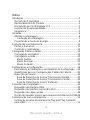 4
4
-
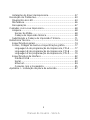 5
5
-
 6
6
-
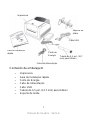 7
7
-
 8
8
-
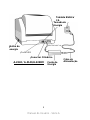 9
9
-
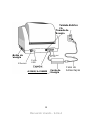 10
10
-
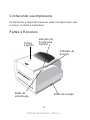 11
11
-
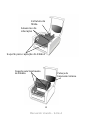 12
12
-
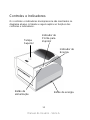 13
13
-
 14
14
-
 15
15
-
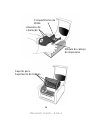 16
16
-
 17
17
-
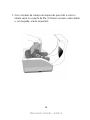 18
18
-
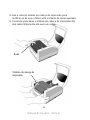 19
19
-
 20
20
-
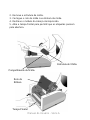 21
21
-
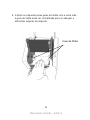 22
22
-
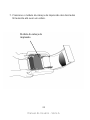 23
23
-
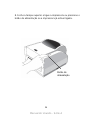 24
24
-
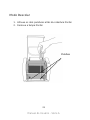 25
25
-
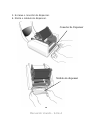 26
26
-
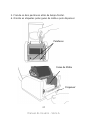 27
27
-
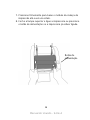 28
28
-
 29
29
-
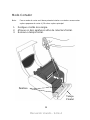 30
30
-
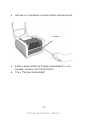 31
31
-
 32
32
-
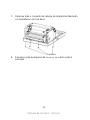 33
33
-
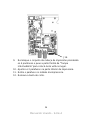 34
34
-
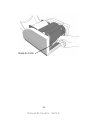 35
35
-
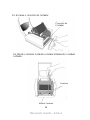 36
36
-
 37
37
-
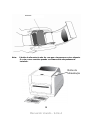 38
38
-
 39
39
-
 40
40
-
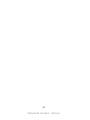 41
41
-
 42
42
-
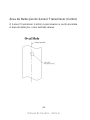 43
43
-
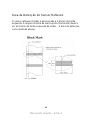 44
44
-
 45
45
-
 46
46
-
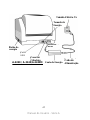 47
47
-
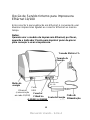 48
48
-
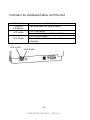 49
49
-
 50
50
-
 51
51
-
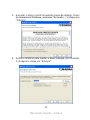 52
52
-
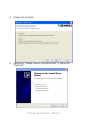 53
53
-
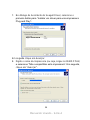 54
54
-
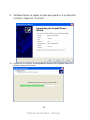 55
55
-
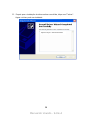 56
56
-
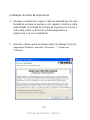 57
57
-
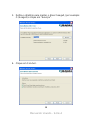 58
58
-
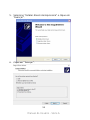 59
59
-
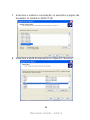 60
60
-
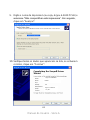 61
61
-
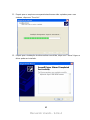 62
62
-
 63
63
-
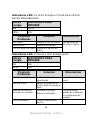 64
64
-
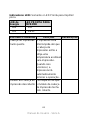 65
65
-
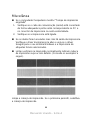 66
66
-
 67
67
-
 68
68
-
 69
69
-
 70
70
-
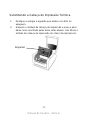 71
71
-
 72
72
-
 73
73
-
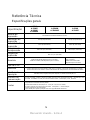 74
74
-
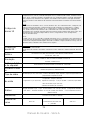 75
75
-
 76
76
-
 77
77
-
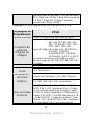 78
78
-
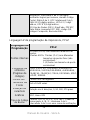 79
79
-
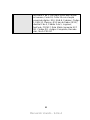 80
80
-
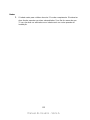 81
81
-
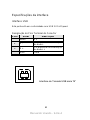 82
82
-
 83
83
-
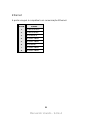 84
84
-
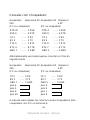 85
85
-
 86
86
-
 87
87
-
 88
88
-
 89
89
en otros idiomas
- português: Argox A-2240 Series Manual do usuário
Artículos relacionados
Otros documentos
-
Sony VGN-CR460A El manual del propietario
-
Sony VGN-TZ25AN El manual del propietario
-
Sony VGN-CR360A El manual del propietario
-
Sony VGN-Z570AN El manual del propietario
-
Sony VGN-SR150A El manual del propietario
-
Sony VGN-FZ350AE El manual del propietario
-
Dell Latitude X300 Guía del usuario
-
Sony VGN-FW160AE El manual del propietario
-
Sony VGN-SR530A El manual del propietario